Solki.live on monipuolinen työkalu asiakkaidesi tapaamiseen digitaalisesti verkossa. Solki.liven avulla voit järjestää turvallisia videopuheluja, ryhmäpuheluja ja webinaareja asiakkaillesi. Voit myös hyödyntää Solki.liven tarjoamaa verkkokauppaa, jossa voit myydä tallennettuja videopuheluja, webinaareja tai muuta videosisältöä.
Kun toimit kevytyrittäjänä, tapaat varmasti asiakkaita ja keskustelet heidän kanssaan - Solki.live on vaihtoehto asiakastapaamisten hoitamiseen digitaalisesti. Siitä syystä monet eri alojen ammattilaiset ovatkin valinneet Solki.liven työkalukseen ja kehittäneet jopa uusia liiketoimintamuotoja.
Lue lisää tältä sivulta! Alla listattu muutamia Soljen ominaisuuksia.
Solki.live noudattaa Valviran säädöksiä ja on turvallinen käyttää. Solkea käyttävät jopa lääkärit ja terapeutit omissa asiakastapaamisissaan, monien muiden ammattilaisten ohella.
Solki toimii suoraan selaimessa, sinun tai asiakkaasi ei tarvitse ladata erillisiä ohjelmistoja omille laitteille. Lisäksi meiltä saa käyttökoulutusta ja jatkuvaa tukea!
Monipuolisten videopuhelujen (kahden kesken, ryhmässä tai webinaarin välityksellä) lisäksi voit myydä digitaalista sisältöä tarjoamassamme verkkokaupassa!
Eezyläisenä käytössäsi on mahtavat edut ja reilu hinnoittelu! Koko hinnasto on esitetty alempana tällä sivulla. Laskutus todellisen käytön mukaan! Jos et käytä, et maksa.
1. Rekisteröidy ensin Ohjaajaksi tällä sivulla: https://solki.live/instructorregister
2. TÄRKEÄÄ! Kirjoita rekisteröitymislomakkeen "Yrityksen nimi"-kohtaan sana "EEZY". Voit kirjoittaa sen vaikka muotoon *Oma yritys* (EEZY) tms. Kunhan sana "EEZY" on mainittu. Tällöin osaamme antaa sinulle kuuluvat alennukset laskutuksen yhteydessä.
3. Heti rekisteröitymisen jälkeen voit aloittaa videopuheluja, ryhmäpuheluja tai webinaareja. Saat myös verkkokaupan heti käyttöösi. Olethan minuun yhteydessä mikäli haluat verkkokauppaominaisuuden käyttöösi. Minä autan sinua laittamaan materiaalisi myyntiin. Voit soittaa minulle numeroon +358 50 327 1088 tai laittaa sähköpostia osoitteeseen [email protected].
4. Voit varata henkilökohtaisen opastuksen Solki.liven käyttöön tämän sivun kautta (yhteydenottolomake alla). Voit myös kysyä muita sinua askarruttavia kysymyksiä samalla lomakkeella!
Kuntosaliyrittäjä Erika halusi järjestää elämänsä ensimmäisen webinaarinsa. Webinaarityökaluksi hän valitsi Solki.liven
Lue Riikan tarina - ja miten sinä pystyt samaan - alla olevasta linkistä!
Lue, miten sinäkin voit hyötyä webinaareista ja muista verkkotapaamisista omassa työssäsi!
Lue Anondo Oy:n kertomus - ja miten sinä pystyt samaan - alla olevasta linkistä!
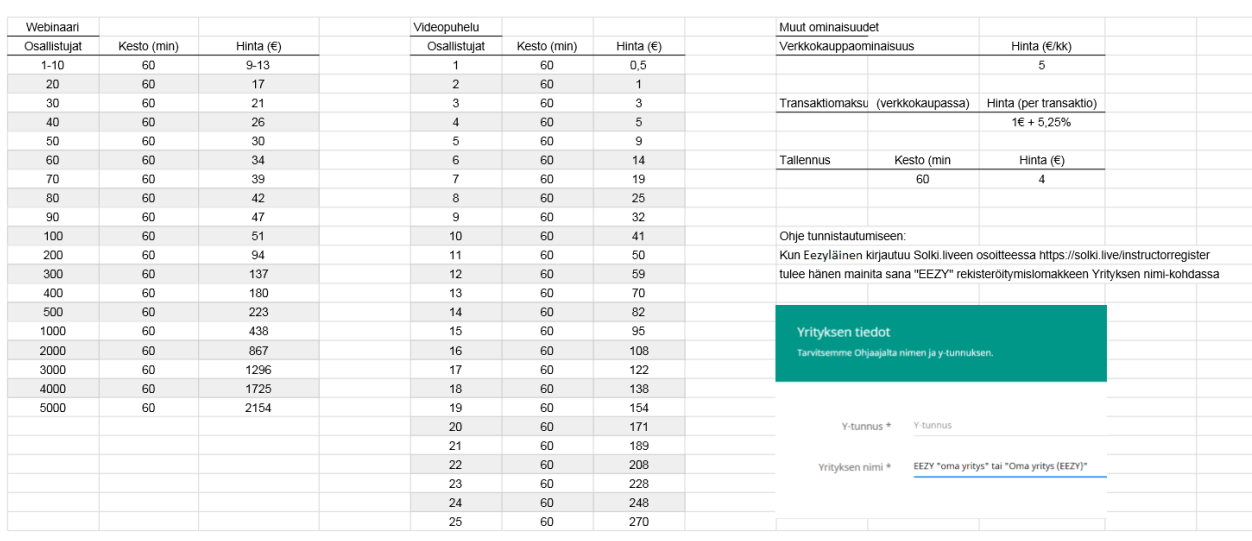
1. Käytä mieluiten Googlen Chrome-selainta
Muista myös mainita asiakkaallesi käyttävän mieluiten Chrome-selainta. Selaimen voi ladata ilmaiseksi osoitteesta: https://google.com/chrome. Myös Mozilla Firefox toimii Solki.livessä.
2. Rekisteröidy Ohjaajaksi
Jotta voit järjestää erilaisia videotapaamisia ja -tilaisuuksia, sinun tulee rekisteröityä Ohjaajaksi. Se on ilmaista, ja voit tehdä sen osoitteessa: https://solki.live/instructorregister
3. Kirjaudu sisään
Rekisteröitymisen jälkeen kirjaudut automaattisesti sisään Solki.liveen ja voit aloittaa videotapaamisia. Jos sinulla ei näy vasemmalla "Aloita livetapahtuma" -linkkiä, olet jo mahdollisesti kirjautuneena Solkeen. Voit painaa oikean yläkulman ihmis-ikonia ja klikata "Kirjaudu ulos". Kokeile kirjautua uudelleen juuri luomillasi tunnuksilla. Vasemmalla pitäisi näkyä kohta "Kirjaudu".
4. Aloita livetapahtuma
Aloita livetapahtuma vasemman puolen linkistä "Aloita livetapahtuma", ja täytä pakolliset tiedot (*-merkityt kohdat ovat vapaaehtoisia).
- Tiedot ovat muistutukseksi ja tiedoksi sinulle sekä asiakkaallesi. Ne eivät vaikuta itse videotapaamiseen.
a) Hinta: Voit laskuttaa asiakasta suoraan Solki.livessä. Jos määrität hinnan, asiakas siirtyy verkkopankkiin kun hän klikkaa osallistumislinkkiä ja suorittaa maksun ennen kuin voi liittyä tapaamiseen.
b) Julkinen tapahtuma vs. Yksityinen tapahtuma: Julkinen tapahtumasi voi löytyä esimerkiksi hakukoneiden kautta. Jos ottaa rastin pois Julkinen tapahtuma -kohdasta, tapahtumasi on yksityinen eikä ulkopuoliset voi löytää sitä.
c) Tämä on ilmainen tapahtuma: Rastita tämä kohta, jos tapahtumasi on ilmainen.
d) Hyväksy kaikki anonyymit automaattisesti: Jos annat asiakkaallesi "anonyymin linkin" (selitetty alempana), he pääsevät suoraan osallistumislinkistä klikkaamalla mukaan tapahtumaasi ilman, että sinun pitää heitä erikseen hyväksyä/hylätä.
e) Kaikki luomasi tapahtumat tallentuvat "Omat tapahtumat" -kohtaan, eli sieltä voit avata kyseisen tapahtuman ja aloittaa sen. Tapahtumia voi luoda etukäteen niin paljon kuin haluaa.
5. Lähetä osallistumislinkki
Kun olet tallentanut tapahtumasi, lomakkeen alaosassa näkyy kaksi sinistä linkkiä; Julkinen linkki tapahtumaan sekä Anonyymi linkki tapahtumaan.
a) Julkinen linkki tapahtumaan: Jos annat asiakkaallesi julkisen linkin tapahtumaasi, hänet ohjataan joko rekisteröitymään tai kirjautumaan Solki.liveen. Jos tapahtumasi on maksullinen, anna asiakkaallesi julkinen linkki. Hänen on rekisteröidyttävä/kirjauduttava Solkeen jotta voi suorittaa verkkopankkimaksun.
b) Anonyymi linkki tapahtumaan: Jos annat asiakkaallesi anonyymin linkin tapahtumaasi, hän ohittaa rekisteröitymis- ja kirjautumisvaiheen ja voi osallistua suoraan osallistumislinkistä klikkaamalla. Anonyymin linkin kautta ei voi suorittaa verkkopankkimaksuja (vaatii rekisteröitymisen).
6. Aloita livetapahtuma
Kun olet lähettänyt asiakkaallesi osallistumislinkin ja olette valmiina aloittamaan, valitse tapahtumasi "Omat tapahtumat" -listasta. Omiin tapahtumiin tallentuvat kaikki tapahtumasi. Tapahtuman nimeä (sininen tekstilinkki) klikkaamalla voit avata tapahtuman ja aloittaa sen oikean yläkulman Aloita-painikkeesta.
HUOM! Sinun kannattaa aloittaa videotapaaminen muutamaa minuuttia ennen kuin olette asiakkaanne kanssa sopineet. Jos et ole käynnistänyt videotapaamista, ja asiakkaasi yrittää liittyä siihen, hän saa virheilmoituksen. Heti kun olet käynnistänyt videotapaamisen, asiakas voi liittyä siihen samasta osallistumislinkistä jonka olet hänelle antanut.
7. Livetapahtuma käynnissä
Kun sinä ja asiakas olette onnistuneesti mukana videotapaamisessa, teillä on muutamia toimintoja käytössänne.
Vinkki: Voit kaksoisklikata asiakkaasi videoikkunaa niin se suurenee koko näytön kokoiseksi. Kaksoisklikkaa taas ja videoikkuna palautuu normaalin kokoiseksi. Tämä toiminto on myös asiakkaallasi.
a) Aloita tallennus: Solki.liven kautta tapahtuneet videotapaamiset voi tallentaa myöhempää käyttöä varten. Tallenteet siirtyvät ensin palvelimelle, josta Solki.liven henkilökunta voi lähettää ne videotiedostona tai auttaa teitä asettamaan videon Solki.live-alustalle. Voit olla siis yhteydessä [email protected] kun olet tehnyt tallennuksen. Tallennus-toiminto on vain Ohjaajalla.
b) Jaa oma näyttö: Voit jakaa esitelmiä tai materiaalia omalta näytöltäsi. Oman näytön jakaminen vaatii lisäosan, joka asentuu selaimeen automaattisesti kun ensimmäisen kerran painat "Jaa oma näyttö" -painiketta. Sinulle ilmestyy popup-ikkuna, jossa on latauslinkki. Lisäosa toimii vain Chrome-selaimella. Voit vaihtoehtoisesti ladata lisäosan selaimeesi suoraan klikkaamalla tästä. Tämäkin ominaisuus on vain Ohjaajalla.
c) Chat-toiminto: Teillä molemmilla on chat-toiminto, jonka kautta voi kirjoittaa viestejä, jakaa linkkejä materiaaleihin ja tiedostoihin tai esittää kysymyksiä ja kommentteja. Voitte myös välittää tiedostoja suoraan Google Drive- tai Dropbox -pilvipalvelujen kautta toisillenne.
HUOM! Osallistujat eivät näe toisten osallistujien lähettämiä viestejä tai tiedostoja (jos tapahtumassasi on useampia osallistujia kuin yksi). Vain sinä Ohjaajana näet kaikki viestit ja tiedostot, ja sinun viestisi/tiedostosi näkyvät kaikille osallistujille.
d) Lopeta pysyvästi: Punaisesta Lopeta pysyvästi-painikkeesta voit lopettaa videotapaamisen. Kun painat kerran Lopeta, selain kysyy vielä varmistuksen, haluatko varmasti poistua sivustolta. Jos tarkoituksesi on lopettaa tapaaminen, voit painaa "Poistu sivustolta". HUOM! Jos vahvistat lopetuksen, et voi enää palata takaisin jo aloitettuun videotapaamiseen.
Käytän itse tämänkaltaista viestiä, kun kutsun osallistujan videopuheluun tai webinaariin. Voit halutessasi käyttää samaa viestiä:
"Pidetään videopuhelu Solki.live-ohjelmiston välityksellä. Alla muutama ohje sekä osallistumislinkki:
-Kyseessä on videopuhelu, joten varmistathan sujuvan internet-yhteyden (voit sulkea laitteesi kaikki taustaohjelmat) sekä kameran ja mikrofonin toimivuuden.
-Avaathan linkin mieluiten Google Chrome-selaimella (myös Firefox käy)
-Avaathan linkin klo xx:xx niin olen käynnistänyt videopuhelun ja pääset osallistumaan siihen
-Jos et pikapuoliin siirry videopuheluun, voit klikata osallistumislinkkiä uudelleen
Tästä osallistumislinkistä mukaan Chromella klo xx:xx : solki-osallistumislinkki
Jos muutoksia tai kysymyksiä tulee, voit soitella/viestitellä minulle p. 123-456 7890"
Monet virhetilanteet on korjattavissa päivittämällä selain (Refresh), jonka voi tehdä selaimen osoiteriviltä (nuoli ympyrän muodossa). Jos verkkoyhteys pätkii tai kuva/ääni katoaa voit kokeilla päivittämistä. Jos päivittäminen ei auta, katso alta lisäohjeita.
Asiakas sanoo ettei osallistumislinkki toimi tai saa virheilmoituksen "Access denied"
- Asiakas on painanut linkkiä ennen kuin tapahtuma on aloitettu
▪ Pyydä asiakasta painamaan uudelleen kun tapahtuma käynnistettu sinun toimestasi
Asiakas ei pysty liittymään tapahtumaan
- Asiakkaalla on ”väärä” selain, esim. Safari tai Internet Explorer
Asiakkaan ääni ei kuulu tai video ei näy tai hän ei näe/kuule sinua
- Asiakkaalla käytössä ”väärä” selain tai asiakas ei ole antanut selaimelle lupaa käyttää kameraa ja mikrofonia
▪ Asiakas voi sallia kameran ja mikrofonin selaimen osoiterivillä olevasta kamera-ikonista
Asiakkaan tai sinun kuva häviää, ääni pätkii tai loppuu kokonaan
- Kyseessä useimmiten verkkoyhteydestä johtuva asia
▪ Varmista toimivat yhteydet (sulje kaikki taustaohjelmat käytöstä)
▪ Asiakkaalle voi myös mainita, että varmistaa sujuvan verkkoyhteyden
Jos te ette pysty käynnistämään omaa tapahtumaanne, ”Access denied”
- Olet mahdollisesti kirjautuneet ulos solki.livestä
▪ Kirjaudu takaisin sisään
Jos vahingossa poistut videotapaamisesta kokonaan, voit palata siihen valitsemalla Omat tapahtumat -> valitse tapahtuma josta poistuit ja johon haluat takaisin.
*Solki.live ilmoittaa aina, mikäli verkkoyhteys alkaa laskemaan kriittisesti alaspäin. Sen näkee videoikkunan alareunassa (tapahtuman ollessa käynnissä) pylväs-ikonina
o Punaiset pylväät ilmoittavat heikosta verkkoyhteydestä
▪ Mikäli yhteysnopeus putoaa tarpeeksi, ensin kuva häviää (ääni jaa kuuluviin)
▪ Jos yhteys loppuu kokonaan, myös ääni häviää ja livetapahtuma loppuu
**Yleensä pienimpiin vikatiloihin toimii selaimen päivitys (Refresh), myös asiakkaalla
o Jos verkkoyhteys putoaa äkisti -> Refresh
o Ääni tai kuva ei kuulu -> Refresh
Asiakas voi liittyä useasti antamastasi osallistumislinkistä, mikäli pidät tapahtumaa käynnissä.
Mitä Solki.liven käyttöönotto vaatii?
- Se vaatii vain rekisteröitymisen palveluun. Rekisteröityminen on maksutonta ja onnistuu täällä: https://solki.live/instructorregister
Maksaako rekisteröityminen jotain?
- Ei maksa. Vain ohjelmiston käyttö (webinaarien tai muiden etätapaamisten järjestäminen) maksaa.
En ole tietoteknisesti osaava henkilö. Osaanko silti käyttää solkea?
- Osaat ihan varmasti! Koulutan sinulle miten ohjelmisto toimii, ja ohjeideni avulla onnistut varmasti.
Ajattelin järjestää webinaareja vain harvoin. Tuleeko siitä ylimääräisiä kuluja?
- Kuluja tulee vain jos järjestät tapahtumia. Sinua ei laskuteta, mikäli et järjestä tapahtumia.
Vaatiiko palvelu hankalia asennuksia omalle tietokoneelle?
- Sinun ei tarvitse asentaa tai ladata tietokoneellesi mitään, solki.live toimii suoraan internet-selaimessa.
Haluaisin mahdollisesti tallentaa omia webinaareja ja muita tapahtumia. Onnistuuko se?
- Onnistuu! Voit tallentaa kaikki tapahtumat, joita järjestät palvelussa. Tarjoamme tallenteillesi myös kauppapaikan, jossa voit myydä tallenteita.
Voinko laskuttaa jo pelkästään webinaariini liittymisestä?
- Kyllä voit. Käytössä ovat kotimaiset maksupainikkeet, ja voit laskuttaa asiakastasi, kun he liittyvät webinaariisi.
Onko tämä myös asiakkaalle helppokäyttöinen palvelu?
- Ehdottomasti! Olemme tehneet siitä niin helppoa kuin mahdollista. Asiakas voidaan päästää mukaan suoraan osallistumislinkkiä klikkaamalla.